蜜蜂剪辑怎样给视频添加动画效果?让画面具有视觉冲击力
软件云 人气:0很多人在处理视频的时候,发现视频虽然有画面、有声音、有字幕,但是总觉得视觉上缺乏冲击力,不能快速地调动人的情绪。为了解决这问题,我们可以用蜜蜂剪辑给视频添加动画,它拥有丰富的动画素材,一键应用很方便。考虑到很多人不懂操作,下面就为大家分享蜜蜂剪辑给视频添加动画的教程。

蜜蜂剪辑怎样给视频添加动画效果?
1、首先,我们打开蜜蜂剪辑,点击界面“导入”功能中的“导入文件”选项。
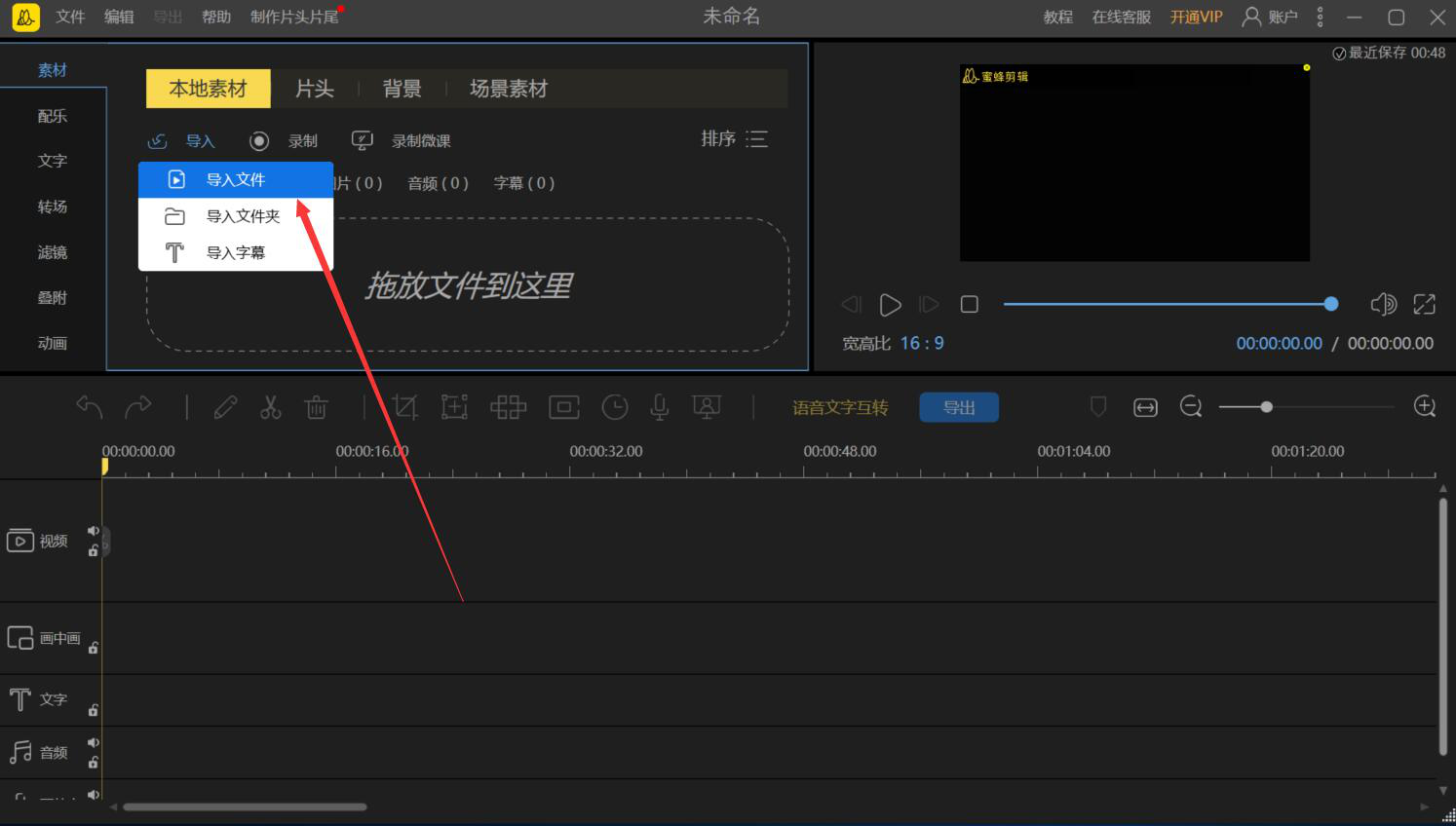
2、此时,蜜蜂剪辑便会弹出如下窗口,我们选择需要添加动画的视频,并点击“打开”按钮。
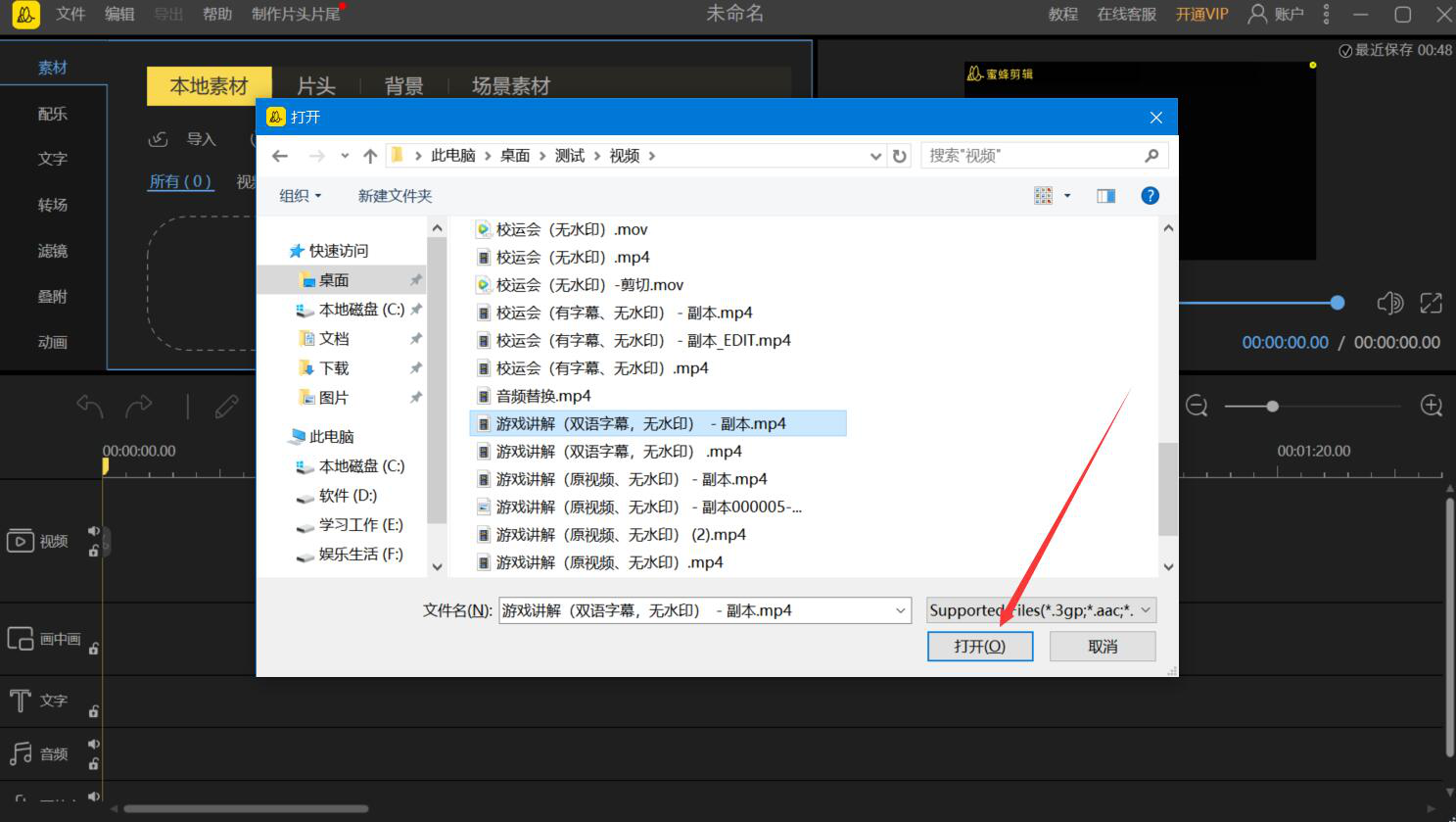
3、我们点击蜜蜂剪辑“素材”界面中刚才导入的视频,会出现一个“+”按钮,我们点击该按钮,将需要添加动画的视频加载至轨道上,如下图所示。
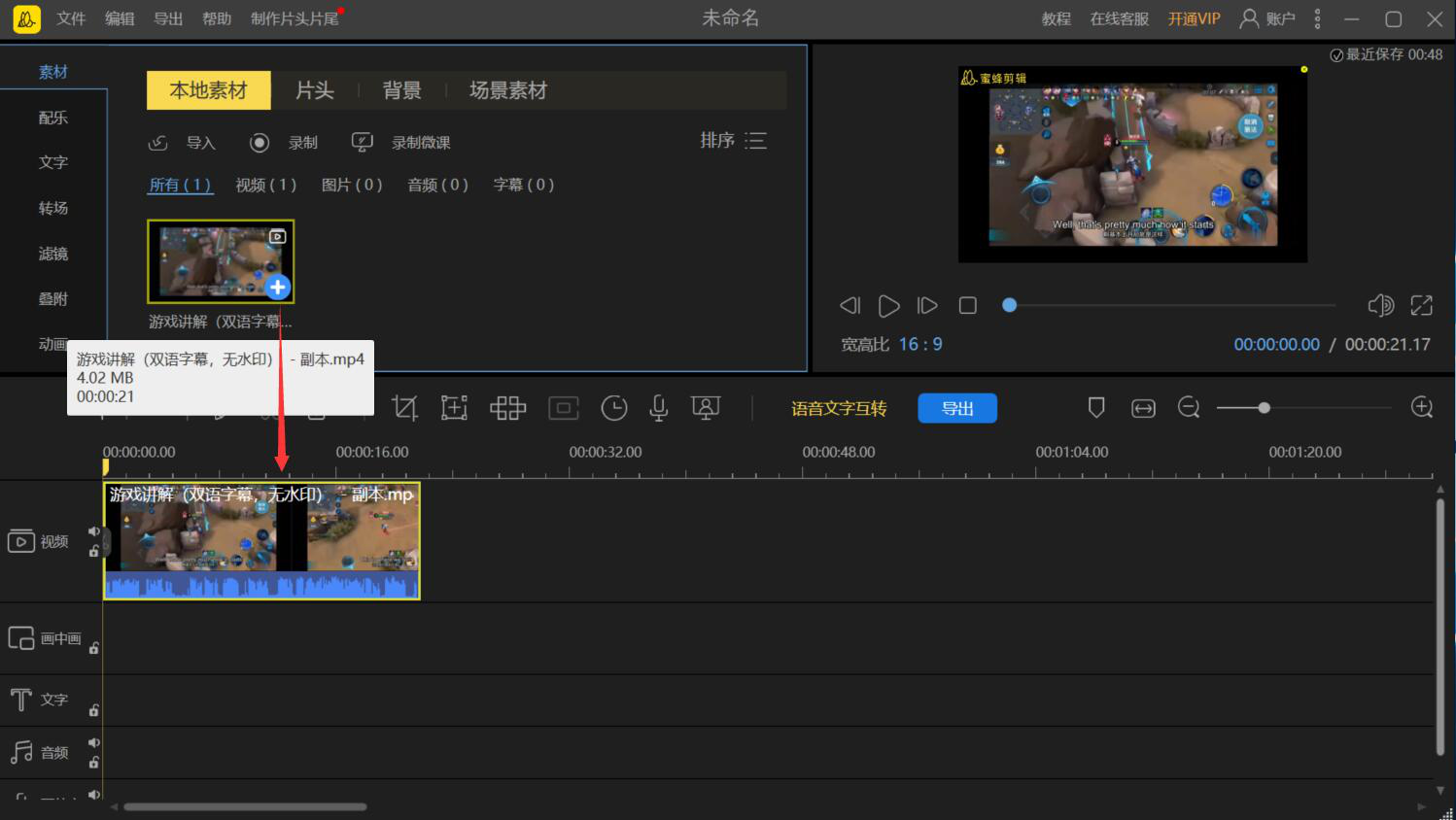
4、接下来,我们切换至蜜蜂剪辑的“动画”界面,单击自己想要为视频添加的动画,会出现一个蓝色的下载按钮。点击该按钮,蜜蜂剪辑便会自动下载该动画。
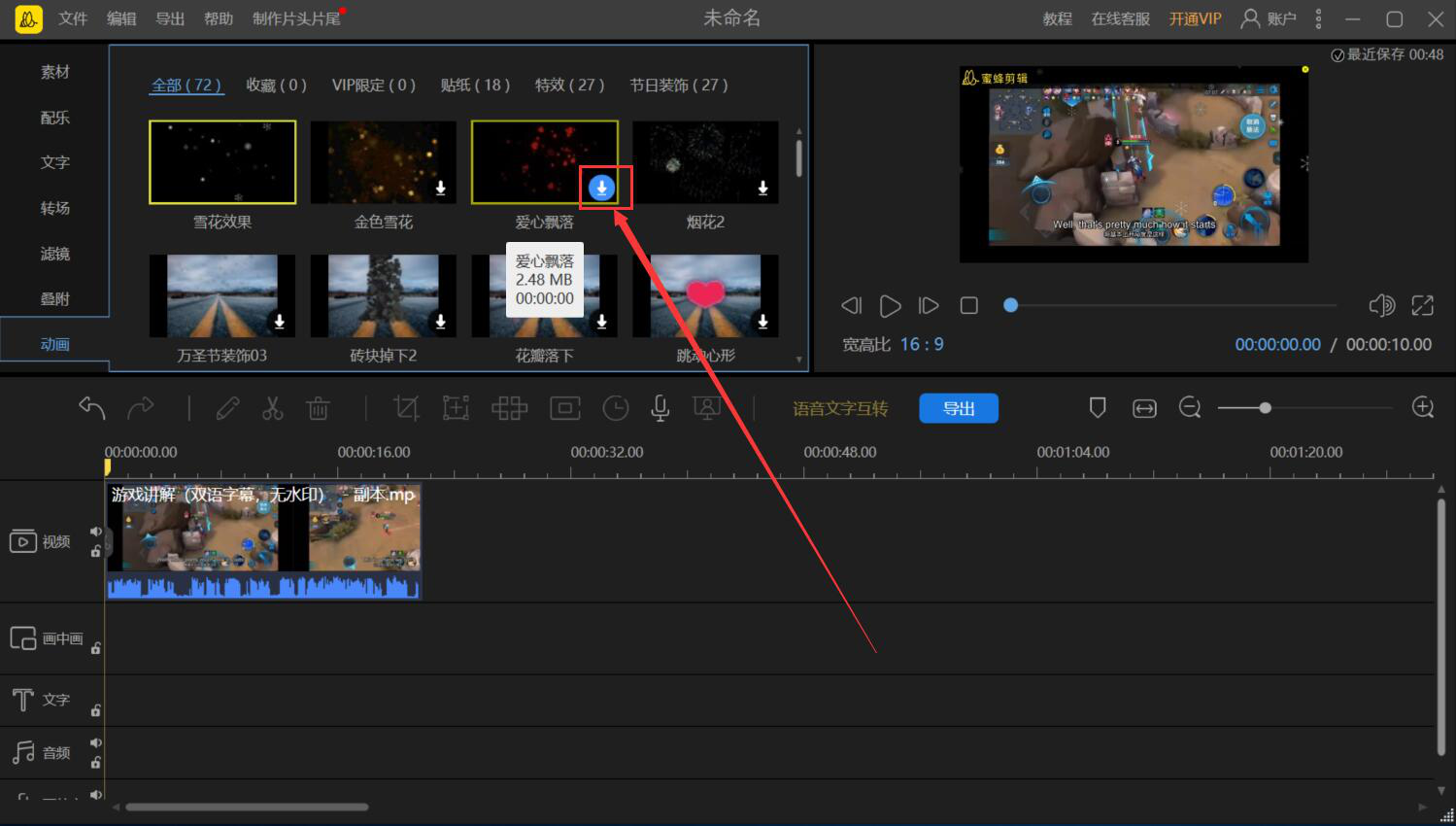
5、想要给视频添加的动画效果下载完成后,会变成如下图的“+”按钮,我们点击该按钮,将其加载至蜜蜂剪辑的轨道上。
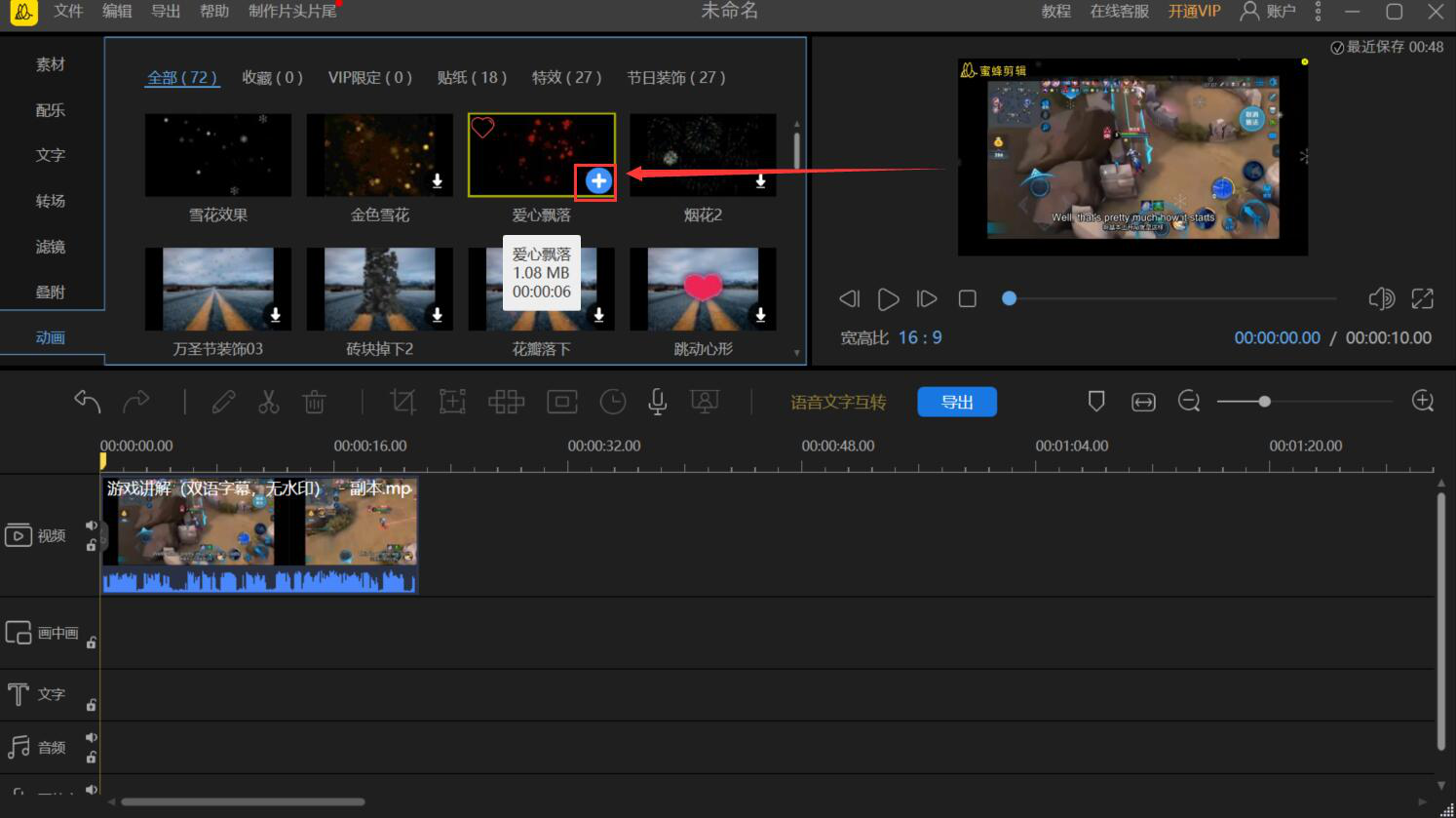
6、我们点击视频预览窗口下方的播放按钮,即可预览刚才用蜜蜂剪辑给视频添加动画的效果。
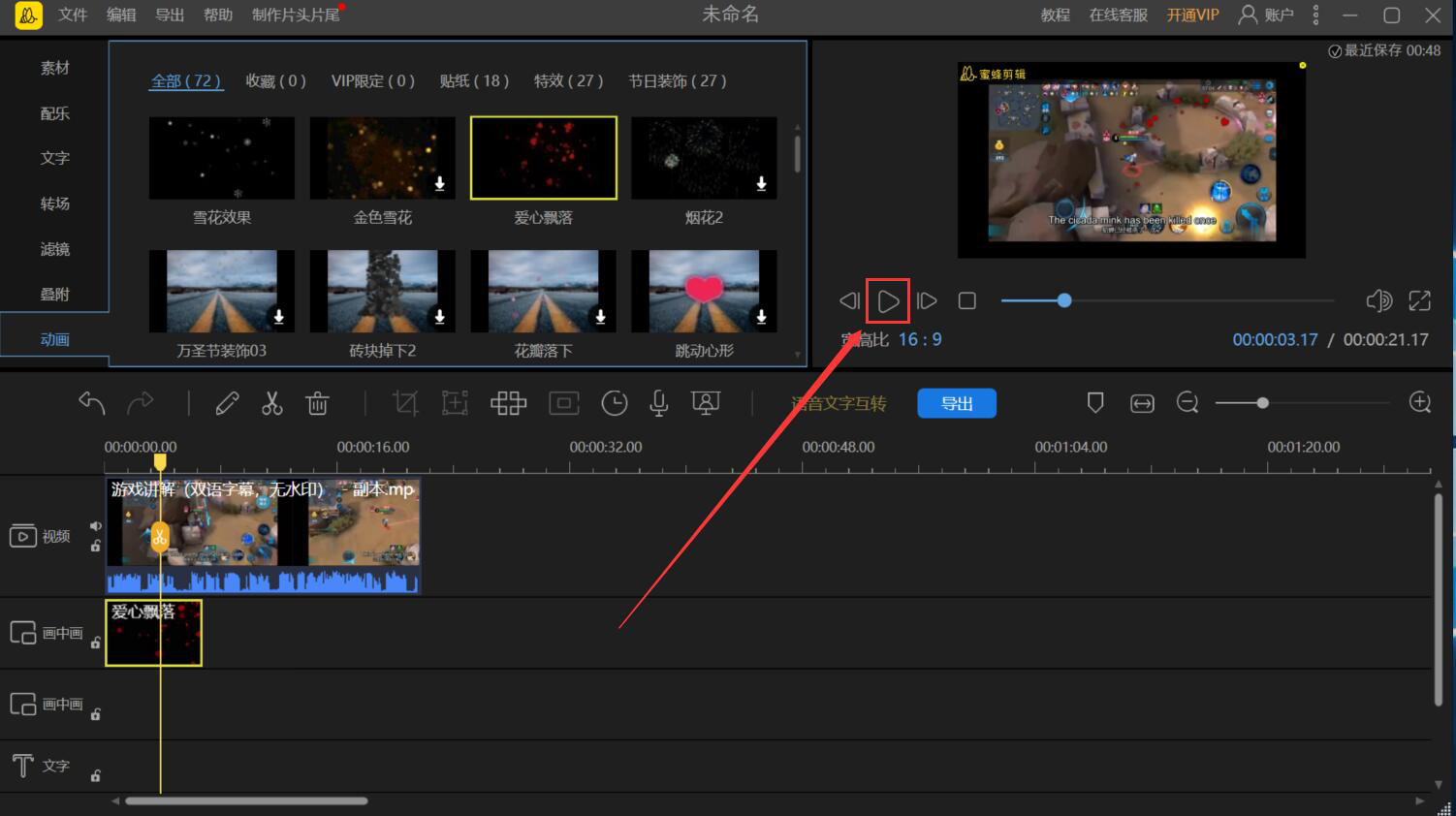
7、如果给视频添加动画的效果满意,我们就点击蜜蜂剪辑界面中的“导出”按钮。
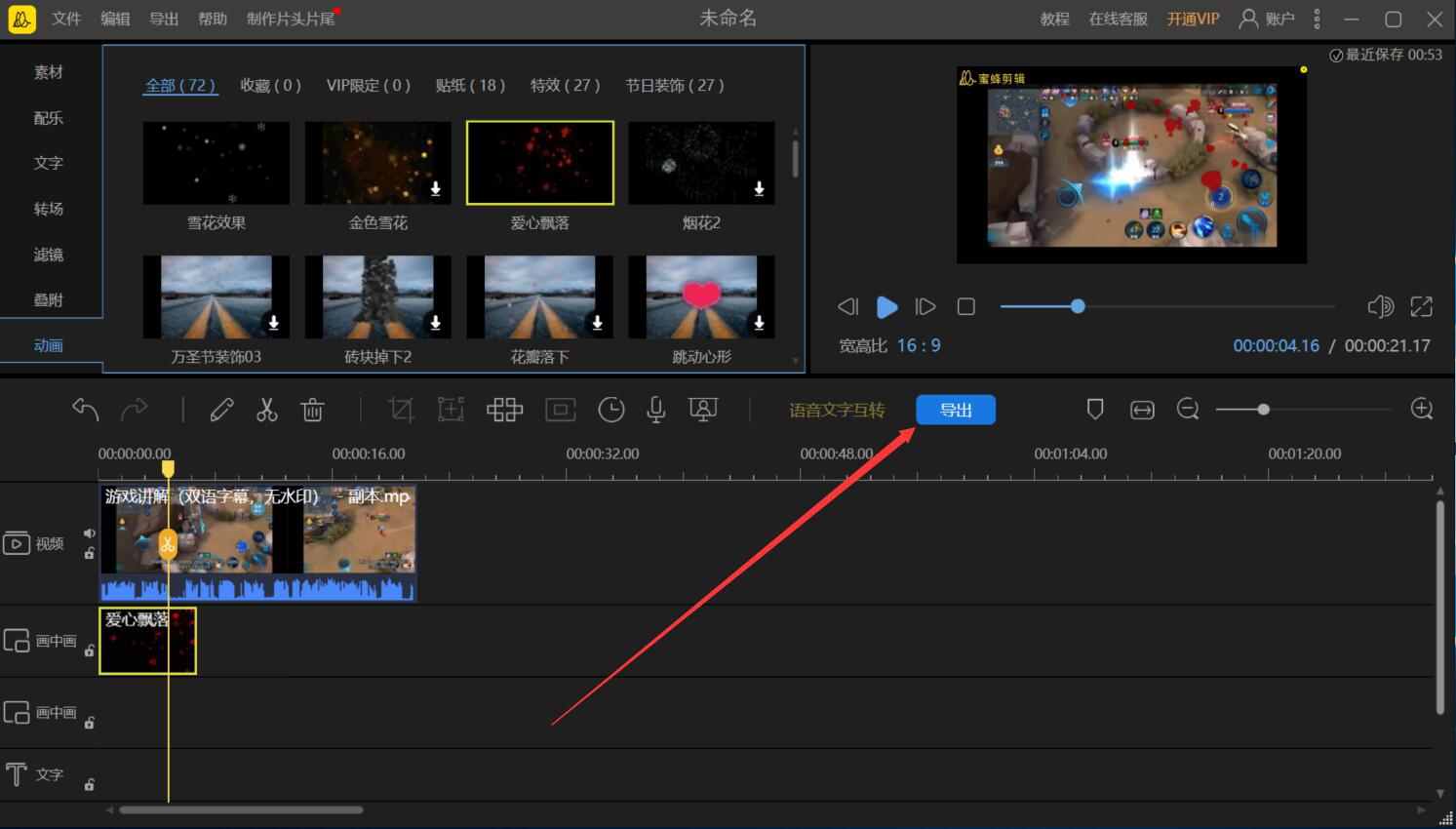
8、在蜜蜂剪辑弹出的导出窗口中,我们设置添加了动画的视频文件的名称、输出目录、视频格式、质量,再点击“导出”按钮。
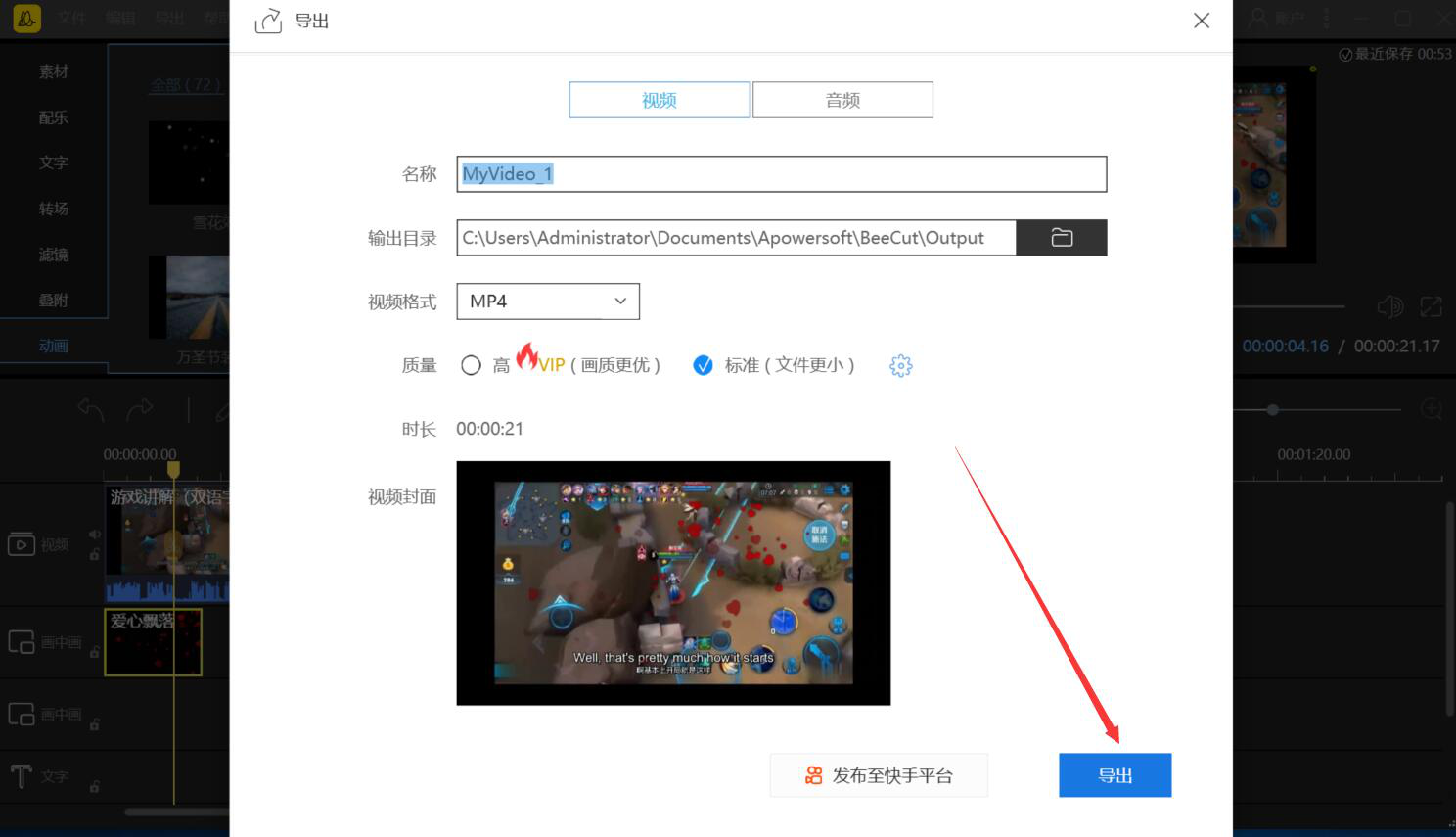
9、最后,弹出导出完成的窗口提示,我们点击“打开文件夹”按钮,即可打开蜜蜂剪辑给视频添加动画的保存路径。
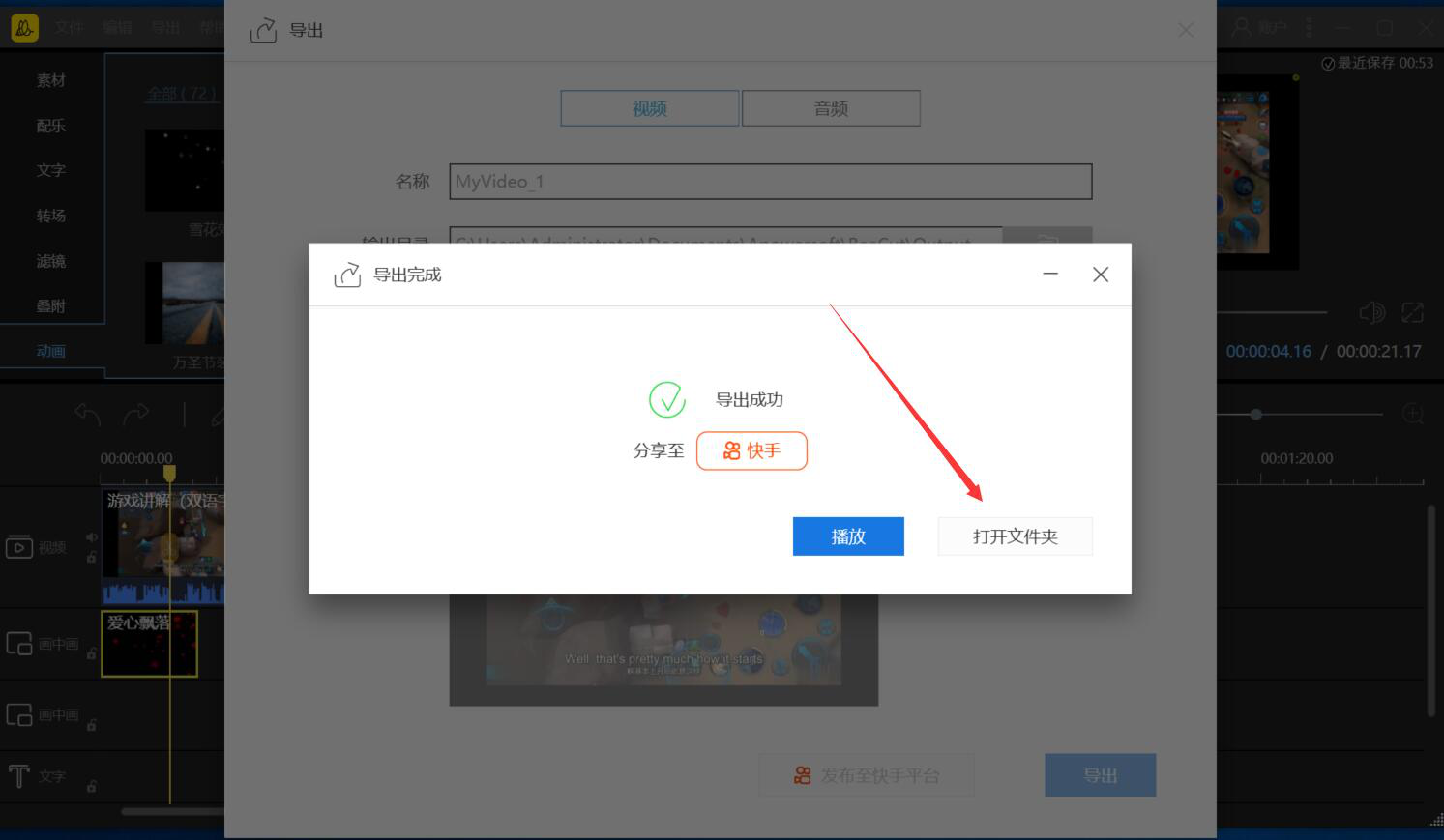
在处理视频的时候,要是觉得视频带给人的感觉比较单调乏味,缺乏视觉冲击力,就可以使用蜜蜂剪辑软件来给视频添加动画。它有丰富的动画素材,一键下载,一键应用,轻轻松松就能帮助我们做出更优秀的视频作品。
加载全部内容